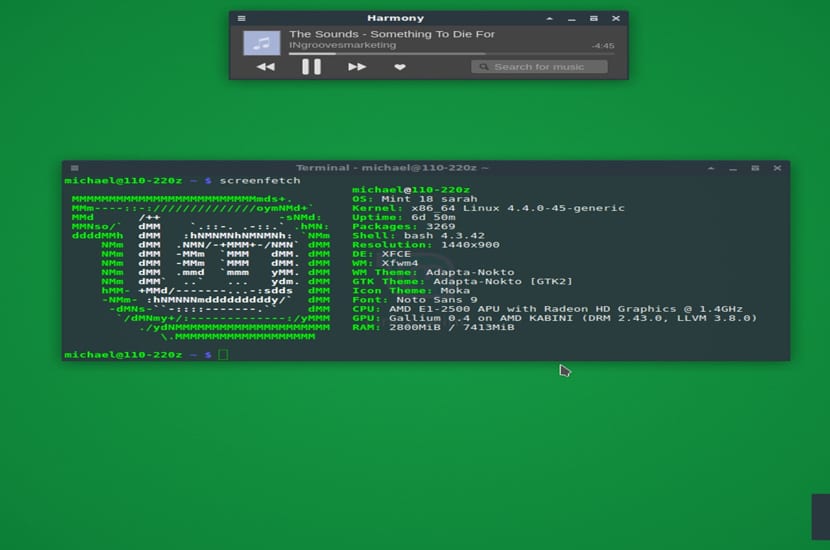
planche de bois
Pour ceux qui connaissent déjà Conky connaîtront les avantages de cet outil cela nous permet de surveiller notre système avec l'avantage de modifier son apparence visuelle en donnant une apparence personnalisée à notre bureau.
En surfant un peu sur le net, je suis tombé sur une alternative à Conky. Aussi, Je parlerai un peu de, Cysboard un outil de monitoring simple, léger et puissant.
Cysboard est un système de surveillance open source similaire à Conky, l'application est écrite en C ++, HTML et CSS par le développeur Michael Osei ce utilisez html et css pour donner à vos thèmes un style visuel.
Cysboard obtient des informations de notre système, en prenant le système d'exploitation que nous utilisons, la quantité de RAM dont nous disposons, le processeur, notre adresse IP et plus encore.
Comment installer Cysboard sur Ubuntu?
Pour installer l'application dans notre système, nous aurons juste à cloner le git de cette et compilez le code de notre équipe.
Pour effectuer cette tâche, nous devons installer les dépendances nécessaires, à savoir cmake et gcc.
Pour cloner git et installer Cysboard, nous le faisons avec ces commandes:
git clone https://github.com/mike168m/Cysboard.git cd Cysboard/ mkdir build cmake make
Avec cela, nous avons l'application installée dans notre système, maintenant nous pouvons créer nos propres thèmes pour cysboard Il suffit de suivre les instructions données par le développeur:
- Créez un fichier pour le thème, nous l'appellerons main.html dans ~ / .config / cysboard /.
- Ajoutez le code HTML avec l'un des identificateurs répertoriés dans le tableau trouvé dans le github qui fournit les informations système.
- Exécutez cysboard.
Le tableau des identifiants pour créer des thèmes est le suivant:
| ID | Info |
| nom_cpu | Le nom de la CPU |
| l'utilisation du processeur | Utilisation totale du processeur en pourcentage |
| cpu_arch | Architecture CPU |
| cpu_vendor | Le fournisseur de CPU, par exemple. Intel, AMD |
| cpu_num_cores | Nombre de cœurs de processeur |
| mem_libre | La quantité de mémoire disponible en Ko, Mo ou Go |
| mem_utilisé | La quantité de mémoire utilisée en Ko, Mo ou Go |
| mem_swap_total | La quantité de mémoire swap en Ko, Mo ou Go |
| mem_total | La quantité totale de mémoire physique disponible |
| nom_os | Le nom du système d'exploitation |
| nom_distro_os | Quelle distribution utilisons-nous |
| os_uptime | Le temps total écoulé depuis le dernier démarrage |
| os_num_procs | Combien de processus exécutons-nous? |
| exec_ # | Exécutez un programme et affichez sa sortie, par exemple. Exec_0, exec_1, etc. |
| l'utilisation du processeur_ # | Obtenez le pourcentage d'utilisation d'un cœur de processeur, par exemple. Cpu_usage_0, cpu_usage_1, etc. |
Dans tous les cas, l'application est livrée avec un thème par défaut avec lequel nous pouvons voir ce que l'application nous offre dans le système.
Bien que je développe des logiciels en plusieurs langues, je n'ai pas installé le «cmake», car vous savez déjà:
sudo apt-get install cmake
Je n'ai pas non plus "gtk + -3.0" (j'utilise Ubuntu 16.04); eh bien, en avant:
sudo apt-get install gtk + -3.0